010-82825512,010-82825051
技术热线:010-82825062
公司总机:010-62656060
400专线:4007-06-05-04
973273684 / 1037738460 / 943876988 / 947876927
技术支持 (QQ):
3680085785 / 495042390
教你如何限制计算机使用USB接口、管理usb接口、禁用U盘使用等
2014/5/29
日常在使用计算机的过程中,经常需要禁用USB接口,例如企业中的办公电脑,为了保密起见,不允许将文件拷贝到公司以外的地方,又或者学校机房,总有学生通过U盘带游戏进来,这些情况下,都必须要限制计算机使用USB接口。
总结起来,目前限制电脑USB接口的方法有如下几种:
①通过注册表注册
“开始菜单”→“运行”,输入“regedit”,然后按回车键,之后就打开注册表了,在里面找到注册表项HKEY_LOCAL_MACHINESYSTEMCurrentControlSetServicesUsbStor,将右边的“Start”数值数据改为4(注意必须为16进制),确定并重新启动后生效。
评析:此方法不容易操作,但是能起到一劳永逸的效果!同理,别人想解除USB接口的限制,也挺麻烦的!
②修改用户权限
如果USB接口并没有接入USB设备,可以直接修改用户或组对系统目录下“inf”目录中Usbstor.pnf和Usbstor.inf的“拒绝”权限。
方法是:启动资源管理器,找到%SystemRoot%Inf文件夹,右键单击Usbstor.pnf文件,单击“属性-安全”,在“组或用户名称”列表中选中要设置“拒绝”权限的用户或组,然后复选“用户名或组名的权限-完全控制”旁边的“拒绝”,确定后生效。
评析:这种方法比较符合常人的逻辑思维,但是操作麻烦,并且,有点平庸!
③通过设备管理器禁用USB接口
在桌面上右键“我的电脑”图标,执行“管理”或“设备管理”,打开设备管理器!
先选择“设备管理器”,之后在其右边找到与USB相关的“USB ……”这样的项,之后照着上图的操作,点击右键,执行“禁用”即可!
评析:这种方法非常简单,但同样非常容易被破解。
④通过基本输入输出系统BIOS来禁用USB接口
重新启动计算机,在开机过程中,点击键盘上的“Del”键,进入BIOS设置界面,选择“Integrated Peripherals”选项,展开后将“USB 1.1 Controller”和“USB 2.0 Contr01ler”选项的属性设置为“Disableed”,即可禁用USB接口。
当然,别忘记给BIOS设置上一个密码,这样他人就无法通过修改注册表解“锁”上述设备了。
⑤使用相应的软件来禁用USB接口
例如较为常见的大势至USB控制系统(下载地址:http://www.grabsun.com/download/dszusb.rar)是当前国内监控USB接口软件里面功能较强大、安装较快捷、使用较简单的USB监控软件,可以完全禁用USB存储设备,而不影响USB鼠标和键盘的使用。同时还可以对电脑操作系统的关键位置进行全面的防护,可以彻底完全实现管理USB接口的使用而不会被使用者或第三方软件所干扰。
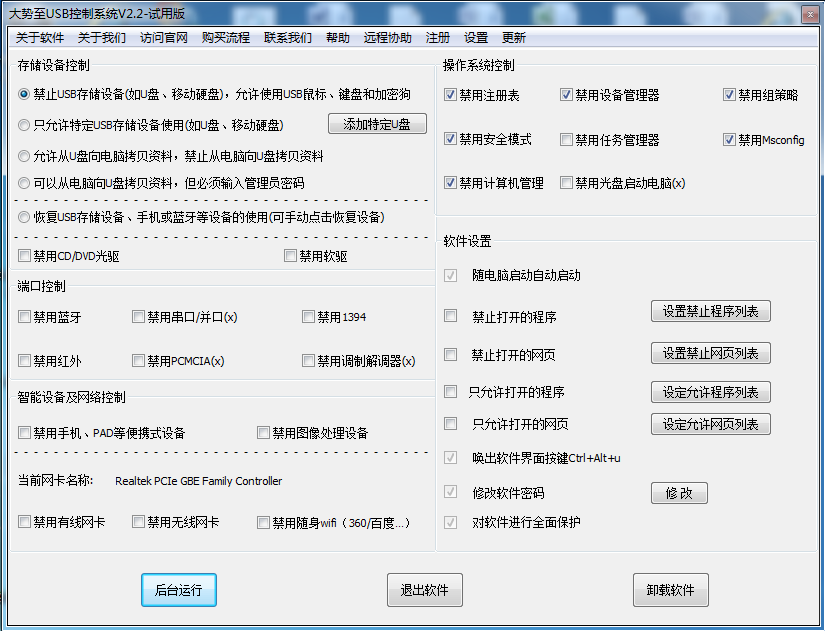
大势至限制电脑USB接口软件、U盘禁用工具、屏蔽usb接口软件
使用方法非常简单,通过在电脑上安装之后,点点鼠标就可以完全禁用USB设备,如禁用U盘、限制移动硬盘、屏蔽手机等USB存储设备,而不影响USB鼠标键盘的使用,操作非常简单、有效。同时,“大势至USB控制系统”,还可以有效禁用操作系统的关键位置,如禁用注册表、禁用组策略、禁用设备管理器、禁用任务管理器,甚至还可以禁止从U盘启动操作系统、禁止从光驱启动操作系统等,非常强大。
总之,对于企业来说,使用软件控制电脑USB接口是较为简单、有效、稳妥的方法,大势至USB控制系统迎合了这个需求,成为企业计算机管理不可缺少的软件之一。